
Jakie są najlepsze porady dotyczące edycji wideo dla iMovie na komputerze Mac?
iMovie dla komputerów Mac to potężny pakiet oprogramowania do edycji wideo, ale czasami może być trochę Zastraszanie dla początkujących. W tym artykule zapoznaj się z najlepszymi wskazówkami, które pomogą początkującym rozpocząć korzystanie z programu iMovie dla komputerów Macintosh oraz niektórych zaawansowanych sztuczek, które przyniosą korzyści doświadczonym użytkownikom.
Czytaj dalej: Najlepszy bezpłatny lub tani Mac Oprogramowanie do edycji wideo Najlepszy Mac do edycji wideo
Porady dotyczące programu iMovie for Mac: profesjonalne skróty klawiaturowe
Większość użytkowników programu iMovie zapozna się z naciśnięciem spacji w celu rozpoczęcia i zakończenia odtwarzania. W rzeczywistości iMovie posiada wiele skrótów klawiaturowych, które ułatwiają edycję – a wiele z nich jest takie same dla profesjonalnych profesjonalnych systemów edycyjnych, jak Final Cut Pro X.
Następnym razem edytujesz, Spróbuj użyć niektórych z tych skrótów:
- Naciśnij 1, aby wyświetlić widok Media; 2 dla projektów; 3 dla teatru iMovie.
- L odtwarza filmy wideo do przodu; J odtwarza wideo w tył; K wstrzymuje odtwarzanie. Trzymając K i J lub L, odtwarzaj filmy powoli lub naprzód powoli, jednocześnie naciskając wielokrotnie J lub L razy szybciej niż przy dużych prędkościach. To działa w przeglądarce lub na osi czasu.
- I i O Zaznacza wybrany zakres na klipie w przeglądarce.
- E szybko dodaje wybrany klip do końca projektu
- Q dodaje wybrany klip jako połączony nośnik, niezależnie od tego, gdzie znajduje się playhead na osi czasu.
- W wstawia wybrany klip do projektu
- CMD- Zaznaczony klip na osi czasu.
Porady dotyczące iMovie dla komputerów Mac: użyj ocen
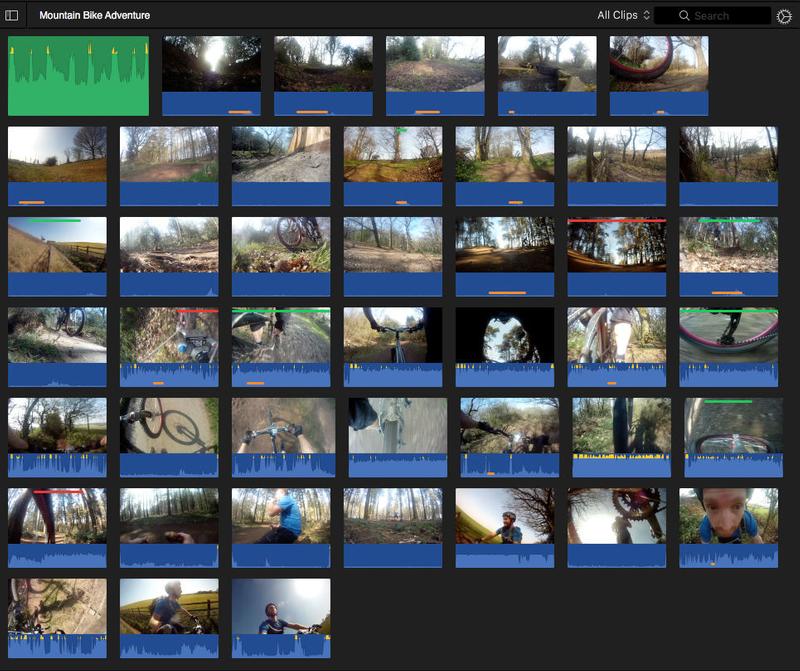
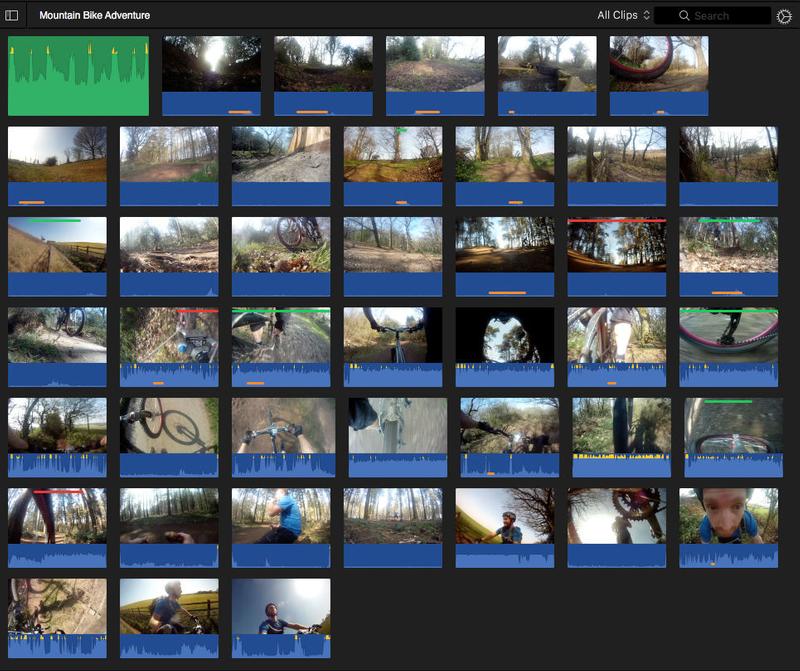
Podczas oglądania wszystkich materiałów zawsze będzie klipy, które Ci się podobają i klipy, które Cię nienawidzą – na przykład gdy zapomniałeś wyłączyć aparat! Używanie klasyfikacji ułatwia filtrowanie klipów.
Niezależnie od tego, czy jesteś w widoku multimediów, czy przeglądasz filmy w przeglądarce w widoku Project, użyj serca i przenij poniżej widoku Viewer to Favorite lub Odrzuc wybrany klip. Ulubione będą zaznaczone zielonym paskiem; Odrzucone klipy z czerwonym paskiem.
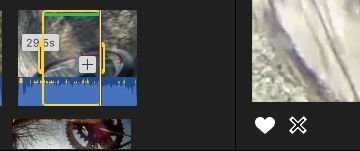
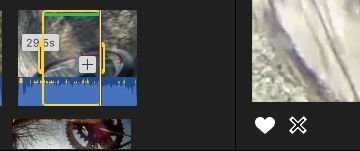
Możesz teraz użyć menu filtra w górnej części przeglądarki, aby ukryć odrzucone klipy (nie widać ich) lub po prostu wyświetlać tylko ulubione. Możesz również obejrzeć wszystkie klipy, które zostały odrzucone w przypadku, gdy chcesz zebrać bloę szpulę.
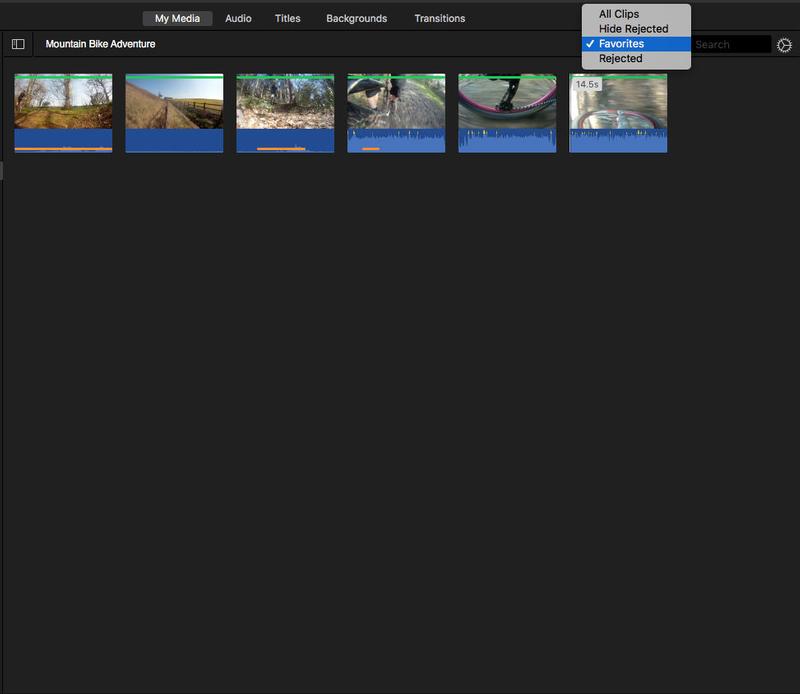
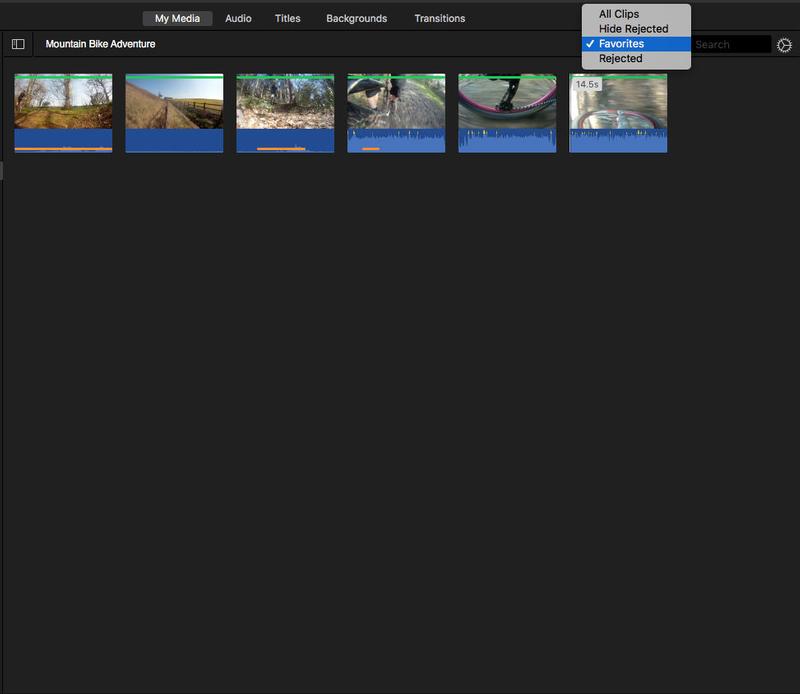
Szybkie dodawanie ulubionych przy użyciu klawiatury poprzez naciśnięcie klawisza F; Odrzucaj klipy, naciskając przycisk Backspace (nie martw się, program iMovie nie usunie klipu). Jeśli później zmienisz zdanie, możesz wyrejestrować klip, naciskając przycisk U.
Aby uzyskać dodatkowy kredyt, możesz dodać oceny tylko do fragmentów klipu, wybierając zakresy.
Wskazówki dotyczące programu iMovie dla komputerów Mac: Zmień ustawienia


Możesz dostosować rozmiar swoich klipów wideo w przeglądarce, aby ułatwić ich przeglądanie i pracę z nimi.
Kliknij ikonę zębów, aby uzyskać dostęp do widoku miniatur przeglądarki . Tutaj możesz dostosować rozmiar klipu, aby miniatury były większe lub mniejsze. Możesz również dostosować rozmiar powiększenia taśmy filmowej – numer pod suwakiem przedstawia przybliżony czas trwania każdej miniatury na taśmie filmowej.
Włączanie opcji przebiegu pokazu również jest bardzo użyteczne!
Twoja długość projektu zawiera podobne ustawienia w menu Ustawienia w prawym górnym rogu okna osi czasu. Tutaj możesz dostosować rozmiar klipu na osi czasu, zastosować motywy i włączać automatyczne tytuły i przejścia. Możesz również zastosować filtr z całej projektu, aby uzyskać pełny obraz wideo.
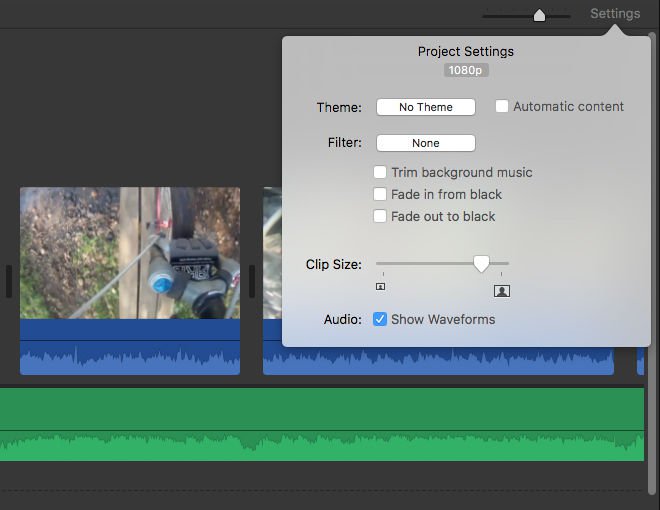
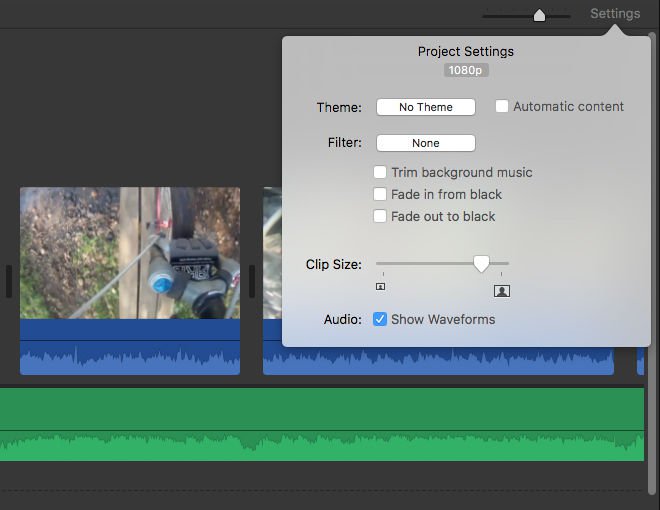
Porady dotyczące programu iMovie dla komputerów Mac: zmiany prędkości zmiennych
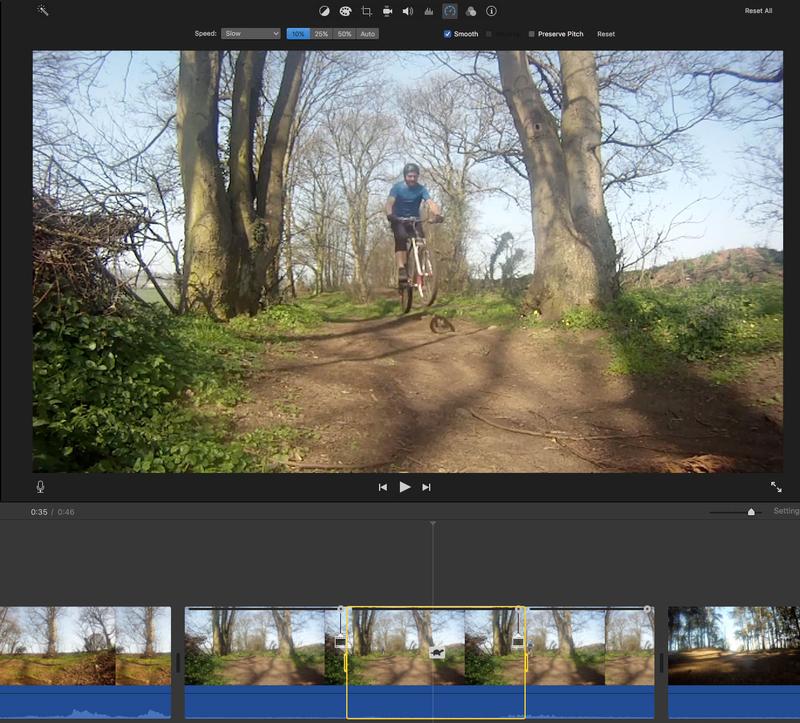
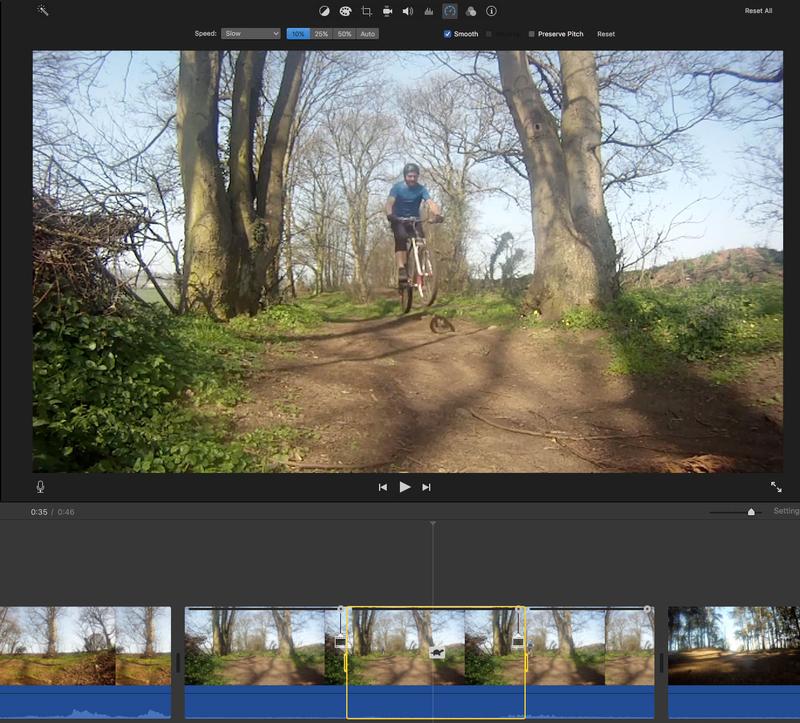
Wszyscy korzystaliśmy z kontroli prędkości, aby spowolnić nasz film w celu uzyskania dramatycznego efektu lub przyspieszyć osiągnięcie komedii. Możesz też użyć go do regulacji szybkości sekwencji wideo.
Przytrzymaj klawisz R na klawiaturze i przeciągnij fragment fragmentu klipu na osi czasu, którą chcesz dostosować – Nie martw się, jeśli nie jest w 100% prawidłowy, możesz go później dostosować.
Teraz wybierz opcję Kontrola prędkości i dostosuj prędkość. Spowoduje to tylko dostosowanie do wybranego zakresu. Zapewnienie, że opcja Smooth jest sprawdzona, zapewnisz płynne przejście między różnymi segmentami prędkości.
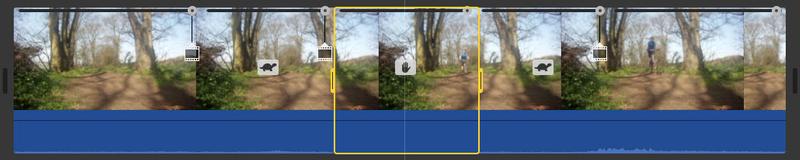
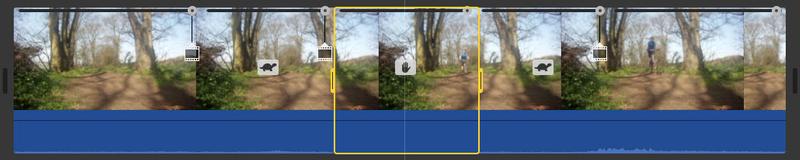
Jeśli potrzebujesz dodatkowych korekt, kliknięcie na ikonę zająca lub żółwia umożliwia dalsze dostosowanie tej sekcji prędkości. Alternatywnie przeciągnięcie okrągłego uchwytu umożliwia ręczne dostosowanie prędkości dla tej sekcji klipu, a przeciąganie na ikonę klatki filmu umożliwia zmianę punktu, w którym następuje szybkość zmiany.
Pamiętaj, aby sprawdzić ustawienie opcji „Preserve Pitch”, jeśli dostosujesz prędkość dźwięku!
Potrzebujesz, aby Twój film zatrzymał się w określonej ramce? Wybierz klip i naciśnij Option-F, aby utworzyć w tym miejscu klatkę zamrożoną.
Porady dotyczące programu iMovie dla komputerów Mac: kolorowe dopasowanie zdjęć
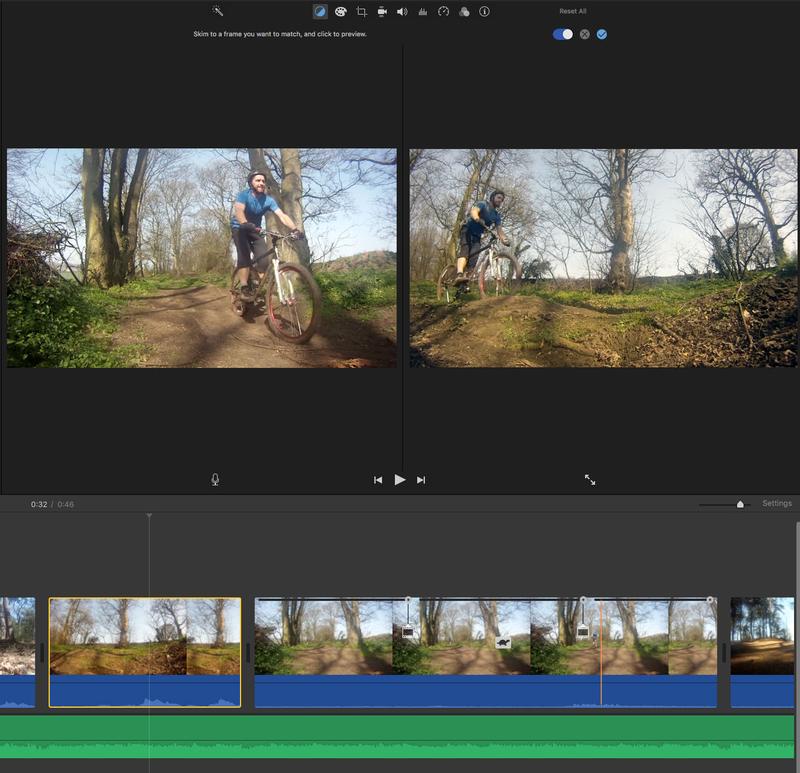
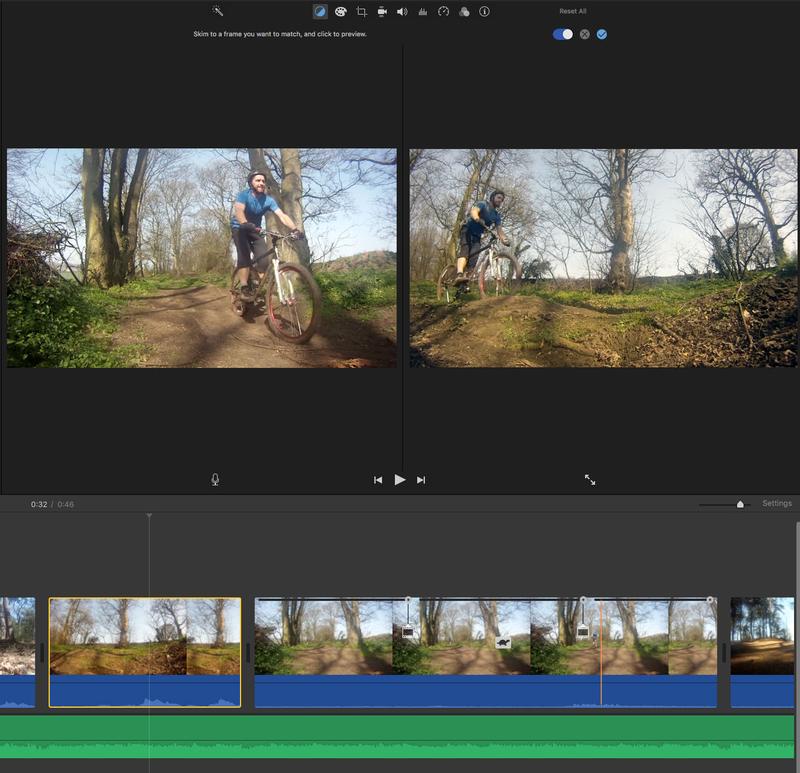
Firma iMovie dysponuje dużą liczbą narzędzi korekcji kolorów, umożliwiających regulację zdjęć pojedynczo lub jako wybraną grupę, ale może być dosyć niewłaściwe, aby spróbować dopasować jeden strzał do drugiego. P>
Wybierz strzał, który chcesz dopasować, a następnie kliknij kontrolę balansu kolorów u góry przeglądarki i wybierz Dopasuj kolor.
Teraz przejdź do strzału, który chcesz dopasować do wybranego Nakręcone, albo na osi czasu, albo w przeglądarce; Znajdź odpowiednią ramkę i kliknij. IMovie będzie starał się jak najlepiej dopasować jasność i wartości kolorów. Jeśli nie jesteś zadowolony z wyników, spróbuj prześlizgnąć się do innej ramy i klikając ponownie; Zmiana nie zostanie zastosowana, dopóki nie klikniesz niebieskiego pola wyboru.
Czasami zmiana może nie być oczywista. Spróbuj włączyć lub wyłączyć efekt dopasowania, aby zobaczyć różnicę.
Pamiętaj, możesz nadal wykonywać dalsze korekty przy użyciu zwykłych korekcji korekcji kolorów.
Wskazówki dotyczące programu iMovie dla Mac: miksowanie dźwięku
Uzyskiwanie prawa do dźwięku jest tak ważne w edycji wideo.
Podczas ustawiania poziomów dźwięku upewnij się, że nie przechodzi się do czerwonego na wykresie. Oznacza to, że dźwięk zostanie wycięty, co może wydawać się złe.
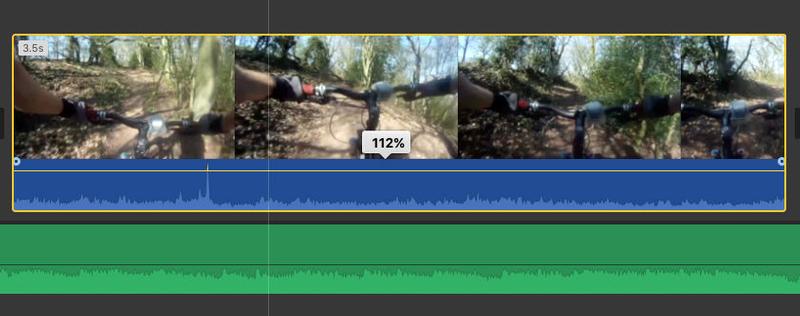
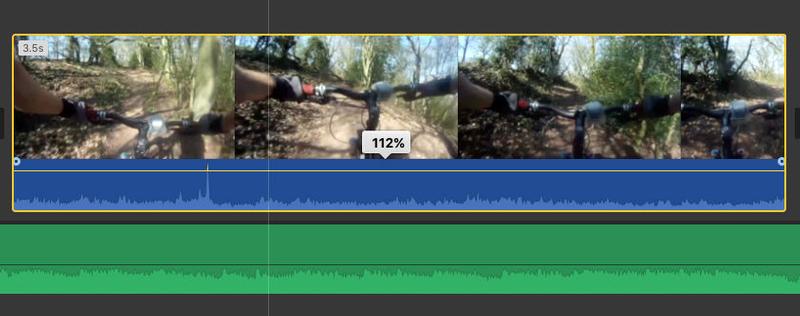
Aby dokonać szybkich korekt dźwięku, można skorzystać z przycisków sterowania w opcji Głośność. Spróbuj ustawić poziom klipu na auto przed wprowadzeniem kolejnych korekt.


Jeśli chcesz zredukować tylko część dźwięku – na przykład: aby podnieść głośną sekcję lub zanurzyć muzykę poniżej kogoś mówiącego – przytrzymaj R, przeciągając zakres , A następnie przytrzymaj pasek głośności i dostosuj poziom tej sekcji dźwięku, dodając klucze kluczowe. Te klucze kluczowe można indywidualnie dostosować później i można tworzyć inne osoby, trzymając klawisz Option podczas klikania na pasku głośności.
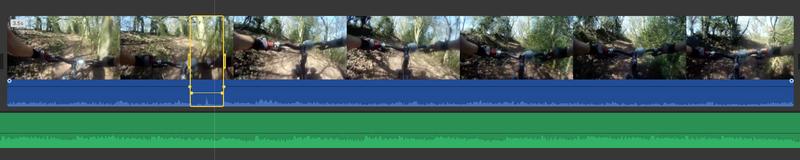
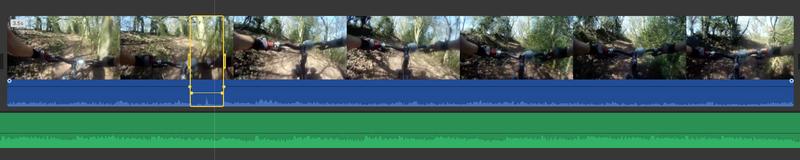
Wreszcie można zastosować fade do dowolnego klipu audio, przeciągając go na uchwyty twarzy – bardzo przydatne do szybkiego zaniku efektów dźwiękowych i plików muzycznych do wewnątrz i na zewnątrz.
! !! 23 !!!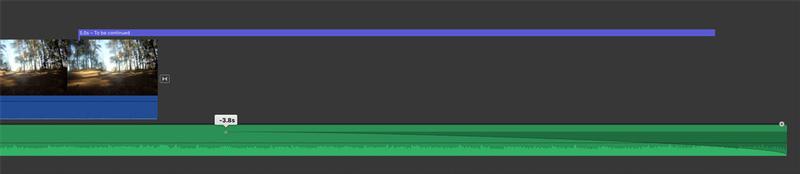
Nasze kolejne iMovie for Mac są dostępne na następnej stronie>>






